活学活用DiskPart命令
2015-05-30刘景云
刘景云
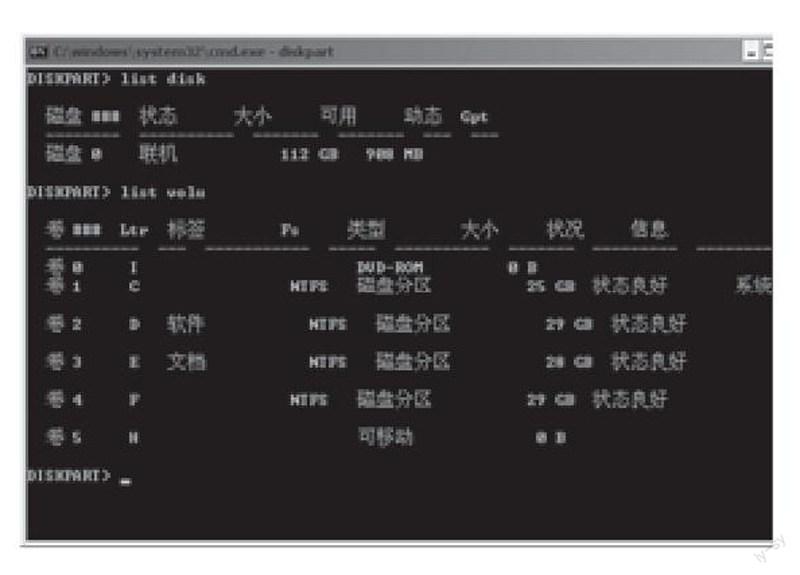
不管是何种Windows系统,都带有DiskPart这款磁盘管理命令。使用该工具,让用户可以摆脱对其他磁盘管理工具的依赖,灵活高效的对磁盘进行查看,分区,格式化,调整分区大小,修复,设置磁盘状态等操作。这里就以具体的实例,来说明如何灵活使用该命令。
识破虚假的容量
在购买二手设备时,不法商贩就采用各种手段,对存储设备(例如硬盘、U盘等)进行了“特殊处理”,让原本小容量的存储器变得“虚胖”起来。利用DiskPart命令,可以简单直观地显示磁盘真实容量信息。在命令提示符窗口中执行“diskpart”命令,之后输入“list disk”命令,可以查看所有磁盘的容量信息(如图)。输入“list volu”命令,可以显示所有分区的容量信息。
快速修复缩水的U盘
有时当使用U盘时,会发现其容量莫名其妙地减小了。或者U盘变成了NODEFAULTDRIVELETTER状态,无法为其分配盘符。此类故障并非表明U盘损坏了,只是其数据结构发生了异常所致。使用DiskPart命令,就可以快速还原U盘原始容量。先插入U盘,之后在命令提示符窗口中执行以下命令:
DiskPart
List disk
Select disk 2
Clean
Create partition primary
Format fs=ntfs quick
这些命令先列出所有的磁盘信息,本例中U盘的标号为2(以下各例与之相同),然后将U盘中的数据全部清零。之后执行分区格式化操作。当然,在操作之前需要将其中的数据进行备份。运行“diskmgmt.msc”命令,在磁盘管理窗口中可以看到U盘没有分配空间,在其右键菜单上点击“新建简单卷”项,按照提示对其进行分区格式化处理,就可以恢复U盘的真实容量了。当然,U盘分区一般为FAT32,上述命令可以改为
“Format fs=fat32 quick”。
为移动存储器加装只读锁
当U盘、移动硬盘中存储了重要数据后,为了防止病毒破坏或者别人随意删除,最好的办法是将其设置为只读状态,这样其中的数据就可以高枕无忧了。使用DiskPart命令,就可以轻松实现该功能。在命令提示符中执行命令:
DiskPart
List Disk
Select disk 2
ATTRIBUTES DISK SET READONLY
之后系统会提示“已成功设置磁盘属性”之类的信息,该移动存储器就会变成只读状态。当再次连接该移动设备后,当试图向其中写入数据或者删除文件时,系统就会对其进行拦截。如果需要取消只读属性的话,可以将最后一条命令更改为“ATTRIBUTES DISK CLEAR READONLY”。恢复其正常存储功能。如果移动硬盘存在多个分区,按照常规方法是无法为其中指定的分区设置只读属性的。因为基于MBR结构的移动硬盘无法单独对某个分区设置只读属性。解决的方法是运行DiskGenius这款工具,在其主界面中选择U盘,点击菜单“硬盘”→“转换分区表类型为GPT格式”项,将移动硬盘无损转换为GPT格式。之后执行命令:
DiskPart
List vol
Select vol 8
Att vol set readonly
就可以将指定的移动硬盘中的某个分区(例如编号为8)设置为只读状态,取消只读状态可以执行“Att vol clear readonly”命令。顺便说一下,如果移动硬盘的某个分区被设置为了只读状态,而且没有办法将其恢复到正常状态,可以使用DiskGenius来解决问题。先将该分区中的重要数据移动到别的地方,之后在DiskGenius中选择该分区,在其右键菜单中选择“删除分区”项,将其删除,之后重新建立分区就可以彻底取消其只读属性了。
保护数据安全,动态隐藏磁盘
为了提高数据的安全性,可以将重要的数据存放到某个分区中,之后运行“diskmgmt.msc”命令,在磁盘管理窗口中将该分区盘符删除,这样别人就无法对其访问了。不过盘符一旦删除,自己也无法对其访问了。为了提高使用的灵活性,可以借助于计划任务和多账户功能,让自己可以访问目标分区,而让别的账户无法接触该分区。使用记事本创建名为“buyunxu.txt”的文件,其内容为:
select disk 0
select volume 3
remove
再创建名为“yunxu.txt”的文件,其内容为:
select disk 0?
select volume 3
assign?
假设隐藏的分区编号为3,先以别的账户登录系统,打开计划任务窗口,将“C:\Windows\System32”文件夹中的“diskpart.exe”文件拖放进来,双击自动创建的计划任务项目,将其属性窗口中的“任务”面板中的“运行”栏中的内容修改为“c:\windows\system32\diskpart.exe /s c:\buyunxu.txt”,假设“buyunxu.txt”放置在C盘中。点击“设置密码”按钮,输入该账户密码。在“计划”面板中的“计划任务”列表中选择“在系统启动时”项,点击确定按钮保存该任务。同理,进入自己的账户环境,创建新的计划任务,导入“yunxu.txt”文件。这样,在启动自己的账户时,可以恢复目标分区的盘符,而别的账户登录时,就无法显示该分区盘符了。
